2023-11-23 周宇翔 高級程式開發員
摘要
您的 iPhone 4 或 4s 是否遇到問題並需要重置?不用擔心,無需密碼或 iTunes 即可完成。按照以下方法輕鬆重置您的裝置並將其恢復為原廠設定。
在當今的數位時代,我們的智慧型手機保存著大量的個人和重要資訊。但是,有時我們可能需要將設備重置為出廠設定,無論是由於技術問題還是將其出售給其他人。如果您有 iPhone 4s,您可能想知道如何在沒有密碼或 iTunes 的情況下完成此過程。在本文中,我們將探討一種方法,可以幫助您重置 iPhone 4s,而無需依賴技術知識或使用 iTunes。讓我們深入了解 Renee iPassFix 工具的使用,它提供了一個簡單有效的解決方案來解決各種 iOS 系統問題並輕鬆重置您的 iPhone。
如果您的 iPhone 遇到問題或忘記了密碼,您可能需要將裝置恢復原廠設定。這可能是一項艱鉅的任務,尤其是如果您不精通技術的話。然而,在 Renee iPassFix 的幫助下,無需技術知識即可重置您的 iPhone。
Renee iPassFix 是一款全面的 iOS 系統恢復工具,使用戶能夠輕鬆修復各種 iPhone 問題並重置裝置。憑藉其用戶友好的介面和逐步說明,即使技術知識有限的人也可以使用此工具重置其 iPhone 4s,而無需密碼或 iTunes。
若要使用Renee iPassFix重設您的iPhone,請依照下列步驟操作:
步驟1: 在電腦上下載並安裝Renee iPassFix。
步驟 2: 使用 USB 連接線將 iPhone 連接到電腦。

步驟3: 啟動Renee iPassFix並選擇「 修復設備 」選項。

步驟4: 點選「 修復 」下載韌體或選擇「 手動匯入韌體 」選項。如果勾選「 全面修復 」,設備上的所有資料都將清除。

步驟5: 等待裝置被擦除。完成後,斷開設備與電腦的連接。

只需五個簡單的步驟,您就可以使用 Renee iPassFix 工具重設您的 iPhone,而無需密碼或 iTunes。對於忘記密碼或 iPhone 遇到問題的用戶來說,這是一個很好的解決方案。
溫馨提示使用Renee iPassFix的一大優點是它支援所有iPhone型號,包括iPhone 4s。此外,它還會將您的 iPhone 升級到它支援的最新版本。
但要注意的是,使用Renee iPassFix 重置 iPhone 將導致裝置上的所有資料遺失。因此,在使用此工具之前 備份您的 iPhone 至關重要。
接下來,我們將探索另一種無需密碼或 iTunes 即可重置 iPhone 的方法 – 使用 iCloud 的「 尋找我的 iPhone 」功能。請查看「 方法2 」以了解更多詳情。
如前所述,iTunes 很容易出錯,有時無法恢復 iPhone。在這種情況下,使用 iCloud 的「尋找我的 iPhone」功能可以解決這個問題。此方法可讓您遠端清除 iPhone 上的所有資料並將其重設為原廠設定。但請注意,只有在您的裝置上啟用了「 尋找我的 iPhone 」功能時,此方法才有效。
若要使用此方法,請按照以下簡單步驟操作:
步驟 1:使用您的 Apple ID 和密碼登入 iCloud。

步驟2:點選「 尋找我的 iPhone 」選項並選擇「 所有裝置 」。從裝置清單中,按一下您的 iPhone 4/4s。

步驟 3:這將開啟顯示您裝置位置的地圖。按一下「 清除 iPhone 」選項。

步驟 4: 系統將提示您輸入 Apple ID 密碼以確認擦除過程。請注意,此方法不需要您輸入 iPhone 密碼,但需要存取您的 Apple 帳戶。
優點:
- 快速且易於使用
- 可以透過任何具有網路連線的裝置遠端完成
- 不需要 iPhone 密碼
缺點:
- 擦除裝置上的所有數據
- 需要提前啟用「尋找我的 iPhone」功能
使用 iCloud 的「尋找我的 iPhone」功能 是無需密碼或 iTunes 即可重置 iPhone 的好方法。但要注意的是, 此方法會刪除您裝置上的所有資料 。因此,如果您在 iCloud 或電腦上備份了數據,那麼一旦您再次存取設備,就可以輕鬆恢復數據。不幸的是,如果您沒有備份數據,則在不刪除設備上的所有內容的情況下將無法存取您的裝置。
現在您已經了解了無需密碼或 iTunes 即可重置 iPhone 的兩種不同方法,下一章將重點介紹另一種方法,即使用恢復模式。此方法需要您使用電腦,但它是將設備恢復到出廠設定的另一種有效方法。敬請關注!
步驟 1: 確保您的 iPhone 4/4s 已關閉。如果無法正常關閉,請同時按住「睡眠/喚醒」 (上)和「首頁」按鈕,直到出現 Apple 徽標,然後放開將其關閉。

步驟2: 使用USB線將 iPhone 連接至電腦,並確保電腦處於線上狀態。
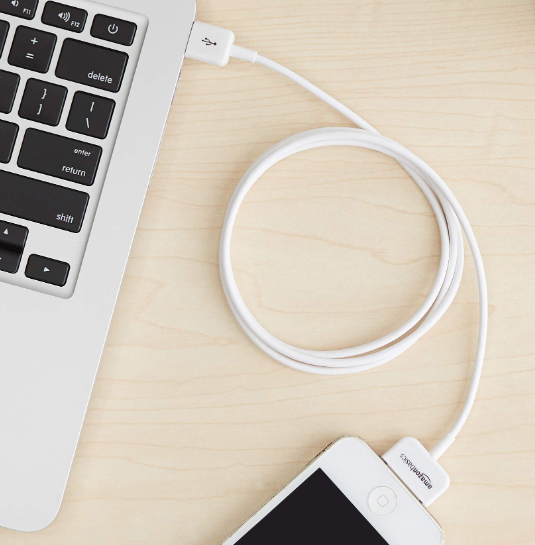
步驟 3: 按住 iPhone 上的主頁按鈕進入恢復模式。繼續按住「主頁」按鈕,直到看到恢復模式螢幕,其中顯示 iTunes 徽標,並有一條電纜指向它。
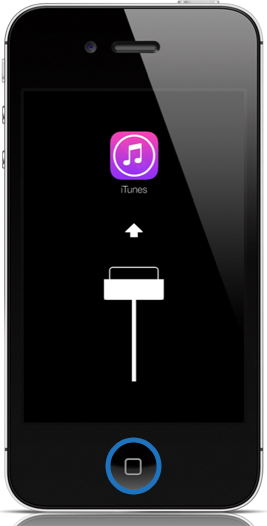
步驟 4: 在 Mac 上開啟 Finder ,在 Windows PC 上開啟 裝置管理員 。從裝置清單中選擇您的 iPhone 。
步驟5: 在裝置管理視窗中,選擇「 回復 」選項。此操作會在擦除所有內容後啟動為您的 iPhone 4/4s 重新安裝最新相容版本的 iOS。

步驟6: 等待恢復完成。整個過程中保持 iPhone 連線。完成後, iPhone 將重新啟動,並可設定為新裝置或從備份還原。
使用方法 3(恢復模式),您可以重設 iPhone 4/4s, 而無需密碼或 iTunes 應用程式。如果您無法解鎖手機或 iTunes 無法識別您的 iPhone ,則此方法特別有用。主要好處是它提供了安裝 iPhone 4/4s 支援的最新 iOS 的方法。
但是,此方法會擦除所有數據,因此如果可能的話,必須 提前備份檔案 。確保在此過程中,您的設備連接到電腦,以防止任何潛在的錯誤或中斷,否則可能會使情況更加複雜。
對於 iPhone 4/4s 型號,有一種無需使用密碼或 iTunes 即可硬重置裝置的特定方法。此方法涉及使用按鈕組合強制設備重新啟動並重置為其原始設定。對於那些忘記密碼或無法存取 iTunes 的人來說,這是一個有用的解決方案。
步驟1: 同時按住「 Home 」按鈕和「 Power 」按鈕,直到iPhone 4/4s進入恢復模式。

步驟 2: 點選 iTunes 中的「 回復 iPhone 」按鈕,刪除 iPhone 4/4s 上的所有資料和設定。請記住,這將刪除 iPhone 4/4s 上的所有資料和設定,因此請務必在繼續之前備份所有重要資訊。

步驟 3: iTunes 辨識出您的 iPhone 後,點選畫面左上角的 iPhone 圖示。 iTunes 將提示您確認是否要將 iPhone 恢復到原始設定。按一下“ 恢復”。
步驟 4: 等待 iTunes 在您的 iPhone 上下載並安裝最新版本的 iOS。這可能需要幾分鐘。
步驟 5: 按住電源按鈕(位於頂部邊緣)直至出現「 滑動以關閉電源 」 ,然後放開。如果手機已關閉或沒有回應,請按住電源按鈕和主頁按鈕,直到出現 Apple 標誌(約 10 秒),然後放開。

步驟 6: 如果您已在此 iPhone 上登入 Apple ID,系統會要求您輸入 Apple ID 密碼來執行此擦除操作。
步驟7: 啟動iPhone密碼調諧器並選擇「 解鎖鎖定畫面」。 然後在接下來的頁面中按一下「 開始 」。
步驟8: 依照螢幕上的指示完成iPhone 4/4s鎖定畫面的解鎖。
步驟 9: 您的 iPhone 現在將重置為原始設定,無需密碼或 iTunes。現在您可以將設備設定為新設備或從備份還原。
回顧一下,此方法涉及使用 iPhone 4/4s 型號特有的按鈕組合來硬重置裝置並刪除所有資料和設定。對於那些忘記密碼或無法存取 iTunes 的人來說,這是一個很好的解決方案。但需要注意的是,此方法將擦除設備上的所有資料和設定,因此提前 備份所有重要資訊 非常重要。
總體而言,在某些情況下,在沒有密碼或 iTunes 的情況下硬重置 iPhone 4/4s 可能是有用的解決方案。這是一種簡單直接的方法,無需電腦或 iTunes 即可完成。但是,請務必記住,此方法將刪除設備上的所有資料和設定,因此應謹慎使用,並且只能作為最後的手段。定期備份您的裝置以避免丟失重要資料始終是個好主意。
總而言之,在沒有密碼或 iTunes 的情況下將 iPhone 4/4s 重置為出廠設定似乎是一項艱鉅的任務,但有多種方法可以實現這一目標。從使用 Renee iPassFix 工具透過 iCloud 的「尋找我的 iPhone」功能遠端擦除您的設備,到進入恢復模式並執行硬重置,您有多種選項可供選擇。請務必記住,重置設備將刪除所有資料和設定,因此請務必提前備份重要資訊。此外,建議僅在您的設備面臨嚴重問題時才使用這些方法作為最後的手段。透過這些方法,您可以輕鬆重置您的 iPhone 4/4s 並重新開始,無需密碼或 iTunes。我們希望這篇文章對重置 iPhone 4/4s 提供全面的指南有所幫助。感謝您閱讀,請記住在您的設備上執行此類操作時務必小心謹慎。
相關主題 :
解鎖您的 iPhone 4:如何在沒有密碼和 iTunes 的情況下恢復出廠設定
2024-01-23
周宇翔 : 您的 iPhone 4 被鎖定?不用擔心!本文將指導您如何在無需密碼或 iTunes 的情...
解鎖 iPhone 8:如何在沒有密碼的情況下將 iPhone 8 恢復原廠設定?
2024-01-23
鐘雅婷 : 在這份簡單易懂的指南中了解如何在沒有密碼的情況下將 iPhone 8 重設為原廠設定。了解...
忘記了您的螢幕使用時間密碼?了解如何在沒有它的情況下將 iPhone 恢復原廠設定
2024-01-22
劉恩綺 : 忘記了"螢幕使用時間"密碼並被 iPhone 鎖定?不用擔心,透過這些簡單的方法,您無需密...





